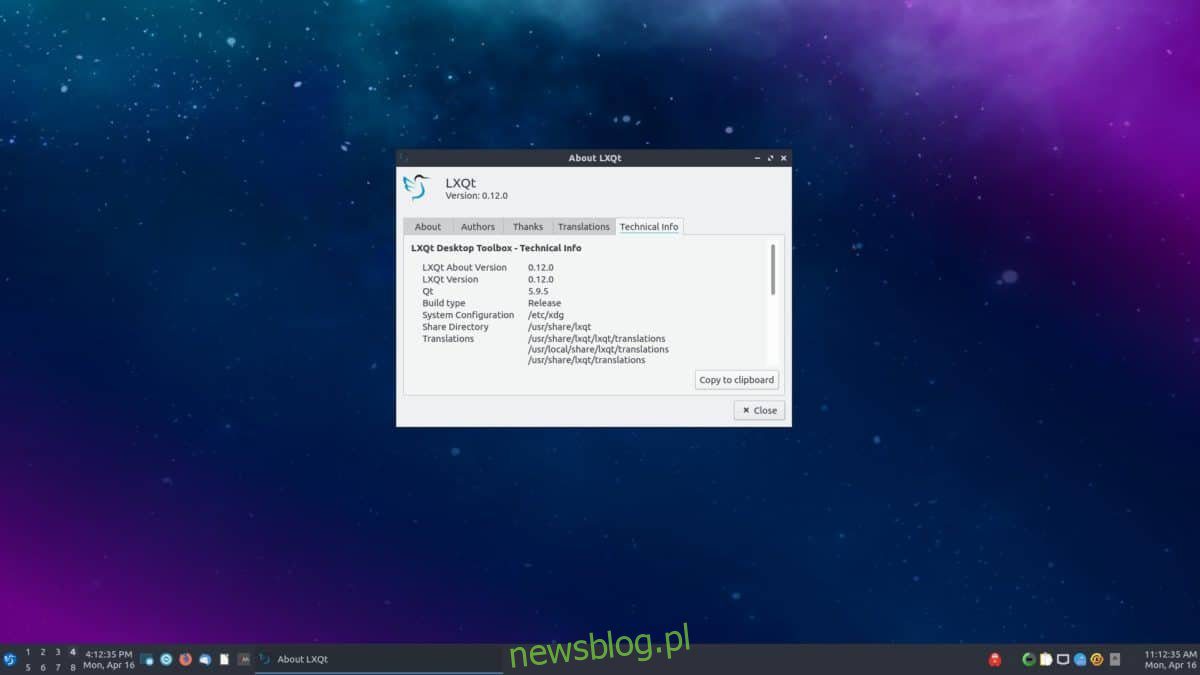
LXQt là một môi trường máy tính gọn nhẹ, gọn nhẹ, tiêu tốn rất ít tài nguyên hệ thống. Nếu bạn muốn bắt đầu sử dụng máy tính để bàn này, hãy làm theo hướng dẫn này. Trong đó, chúng tôi mô tả cách làm cho LXQt hoạt động trên tất cả các bản phân phối Linux chính.
Hướng dẫn cài đặt Ubunt
Trên Ubuntu, môi trường máy tính để bàn LXQt có thể được truy cập thông qua Lubuntu, một biến thể của Ubuntu sử dụng nó. Để điều này hoạt động, trước tiên bạn cần mở một cửa sổ đầu cuối trên màn hình của mình. Để mở terminal trên màn hình, nhấn Ctrl + Alt + T trên bàn phím hoặc tìm kiếm “Terminal”.
Sau khi cửa sổ đầu cuối mở ra, hãy sử dụng lệnh cài đặt apt để tải xuống gói “lubuntu-desktop”. Gói này chứa LXQt và các chương trình, ứng dụng và phiên đăng nhập khác nhau để bạn có thể sử dụng máy tính để bàn của mình.
sudo apt install lubuntu-desktop
Sau khi nhập mật khẩu ở trên, bạn sẽ được nhắc nhập mật khẩu. Bạn cần nhập mật khẩu vì lệnh sudo đã được chạy và sudo là lệnh gốc yêu cầu quyền truy cập cấp hệ thống. Nhập mật khẩu của bạn và tiếp tục.
Khi bạn nhập mật khẩu, Ubuntu sẽ thu thập tất cả các gói và cài đặt chúng. Từ đây, nhấn nút Y trên bàn phím của bạn và Ubuntu sẽ hoàn tất cài đặt LXQt.
Hướng dẫn cài đặt Debian
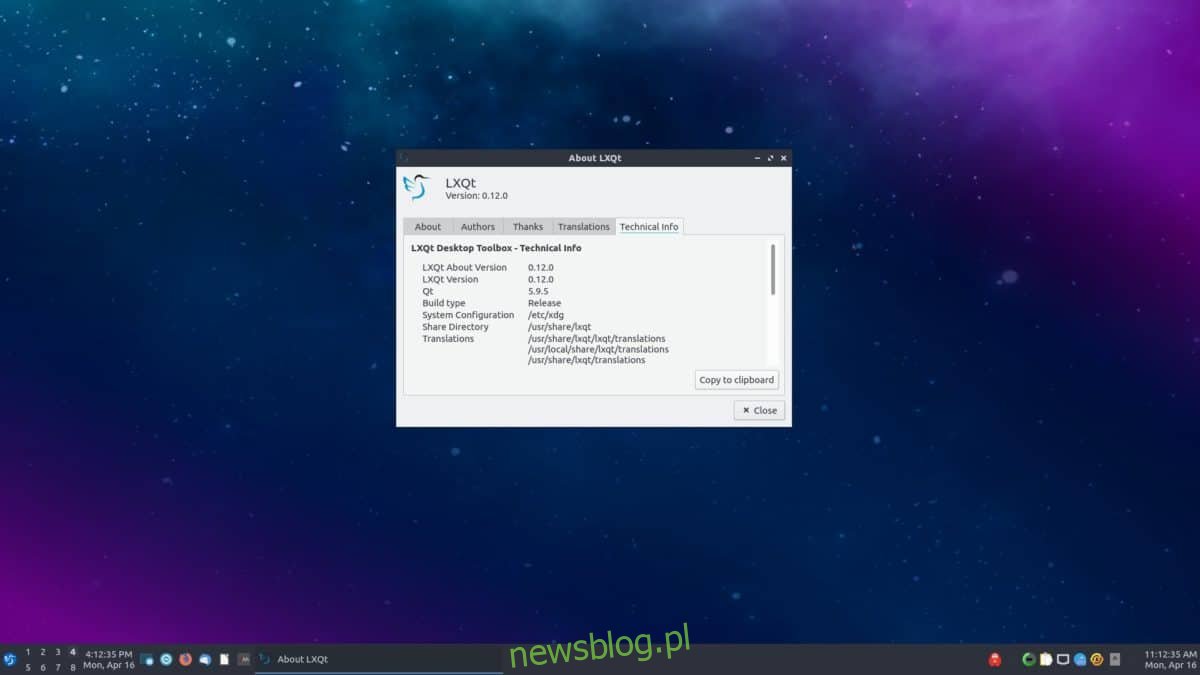
Môi trường máy tính để bàn LXQt có sẵn cho tất cả người dùng Debian Linux như một trong nhiều lựa chọn trên máy tính để bàn trong quá trình thiết lập mạng và trong các nguồn phần mềm Debian có thể được cài đặt sau này.
Để bắt đầu cài đặt LXQt trên Debian, bạn sẽ cần một cửa sổ đầu cuối đang mở. Để mở cửa sổ terminal, nhấn Ctrl + Alt + T trên bàn phím hoặc tìm kiếm “Terminal” trong menu ứng dụng.
Khi cửa sổ đầu cuối được mở, hãy sử dụng lệnh cài đặt apt để cài đặt gói “lxqt-core”, gói “lxqt” hoặc gói “task-lxqt-desktop”. Sự khác biệt giữa ba gói này là gì? Vài.
Lưu ý: Để có kết quả tốt nhất, hãy thử gói “lxqt”.
sudo apt install lxqt
Hoặc
sudo apt install lxqt-core
Hoặc
sudo apt install task-lxqt-desktop
Sau khi nhập một trong các lệnh trên, bạn sẽ được yêu cầu nhập mật khẩu của mình trong cửa sổ đầu cuối. Sử dụng bàn phím để nhập mật khẩu cho tài khoản người dùng của bạn.
Sau khi nhập mật khẩu, Debian sẽ thu thập tất cả các phụ thuộc cùng với tất cả các gói LXQt và chuẩn bị cài đặt chúng. Tại thời điểm này, hãy nhấn phím Y trên bàn phím của bạn và bạn sẽ có thể bắt đầu với LXQt trên Debian.
Hướng dẫn cài đặt Arch Linux
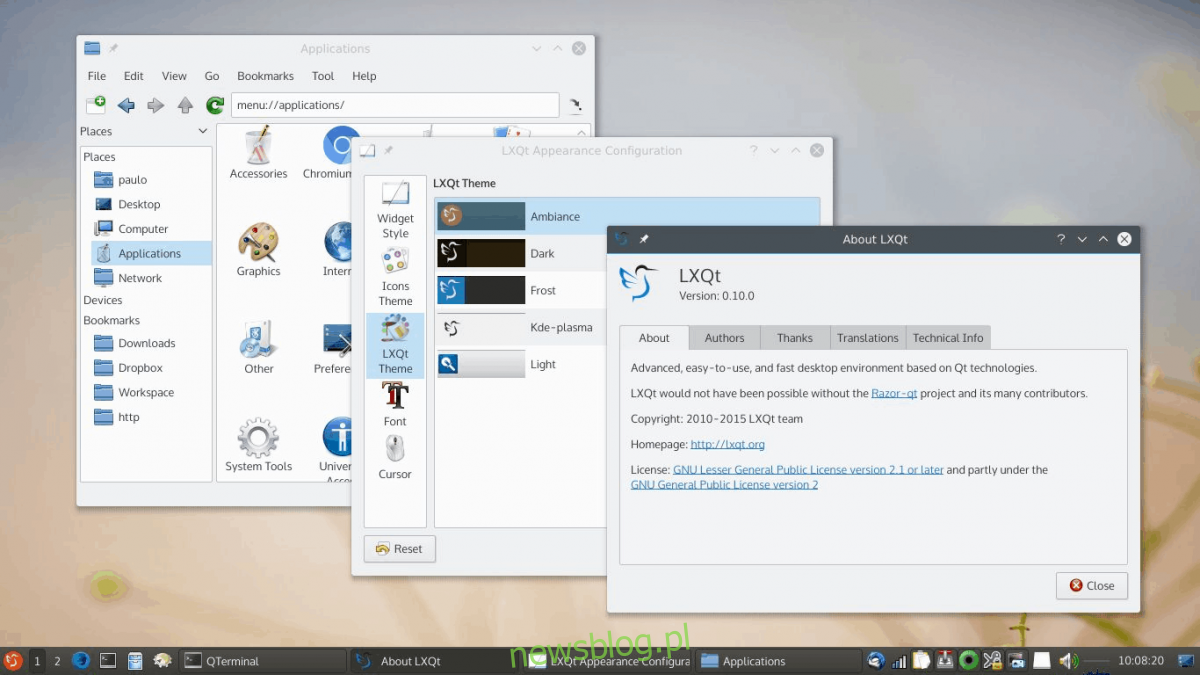
Arch Linux không đi kèm với môi trường máy tính để bàn. Thay vào đó, người dùng phải xây dựng hệ điều hành hoàn toàn từ đầu bằng cách sử dụng dòng lệnh và chọn màn hình nền của riêng họ. May mắn thay, Arch hỗ trợ tất cả các môi trường máy tính để bàn phổ biến, bao gồm cả LXQt.
Để bắt đầu cài đặt LXQt trên Arch Linux, bạn cần khởi chạy một cửa sổ đầu cuối. Để thực hiện việc này, hãy nhấn Ctrl + Alt + T trên bàn phím hoặc tìm kiếm “Terminal” trong menu ứng dụng.
Khi cửa sổ đầu cuối mở ra, hãy sử dụng lệnh Pacman -S để cài đặt gói “lxqt”. Gói này là một siêu gói và sẽ tải xuống tất cả các gói LXQt từ kho lưu trữ Arch để cài đặt.
sudo pacman -S lxqt
Sau khi nhập lệnh trên, bạn sẽ được hỏi mật khẩu của mình. Sử dụng bàn phím để nhập mật khẩu cho tài khoản người dùng của bạn. Sau đó nhấn Enter để tiếp tục.
Sau khi nhấn Enter, bạn sẽ thấy thông báo “Có 21 thành viên trong nhóm lxqt”. Tất cả các gói này được chọn theo mặc định. Để xác nhận lựa chọn này, nhấn Enter để tiếp tục.
Sau khi nhấn Enter để xác nhận, Arch sẽ bắt đầu tải xuống và cài đặt LXQt trên PC Arch Linux của bạn.
Hướng dẫn cài đặt Fedora Linux
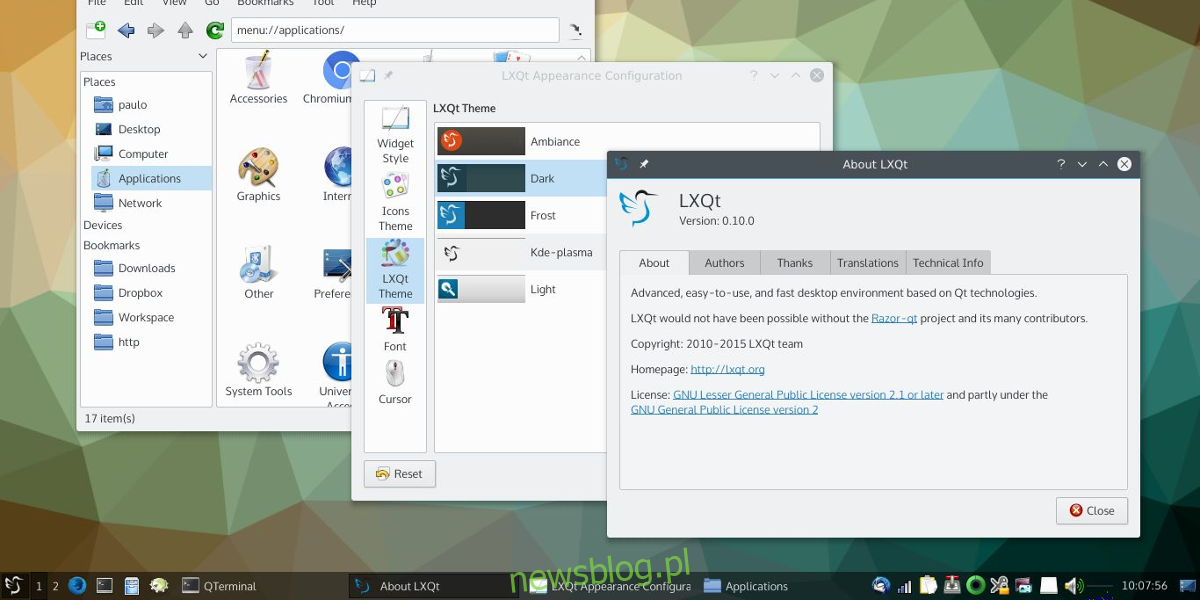
Bạn có muốn sử dụng LXQt trong Fedora không? Bạn thật may mắn; LXQt là một trong nhiều môi trường máy tính để bàn có trong kho phần mềm Fedora. Để bắt đầu cài đặt, hãy mở một cửa sổ đầu cuối bằng cách nhấn Ctrl + Alt + T hoặc bằng cách tìm kiếm “Terminal” trong menu ứng dụng.
Khi cửa sổ đầu cuối được mở, hãy sử dụng lệnh cài đặt dnf bên dưới để cài đặt nhóm gói LXQt. Nhóm này sẽ cung cấp tất cả các gói liên quan đến máy tính để bàn mà người dùng không cần phải chỉ định.
sudo dnf install @lxqt
Sau khi nhập lệnh trên, bạn sẽ được hỏi mật khẩu của mình. Sử dụng bàn phím để nhập mật khẩu tài khoản người dùng của bạn, sau đó nhấn Enter. Từ đó, Fedora sẽ thu thập tất cả các gói dành cho LXQt và chuẩn bị cài đặt chúng.
Sau khi Fedora chuẩn bị các gói, nhấn nút Y trên bàn phím của bạn để bắt đầu cài đặt LXQt trong Fedora.
Hướng dẫn OpenSUSE Linux
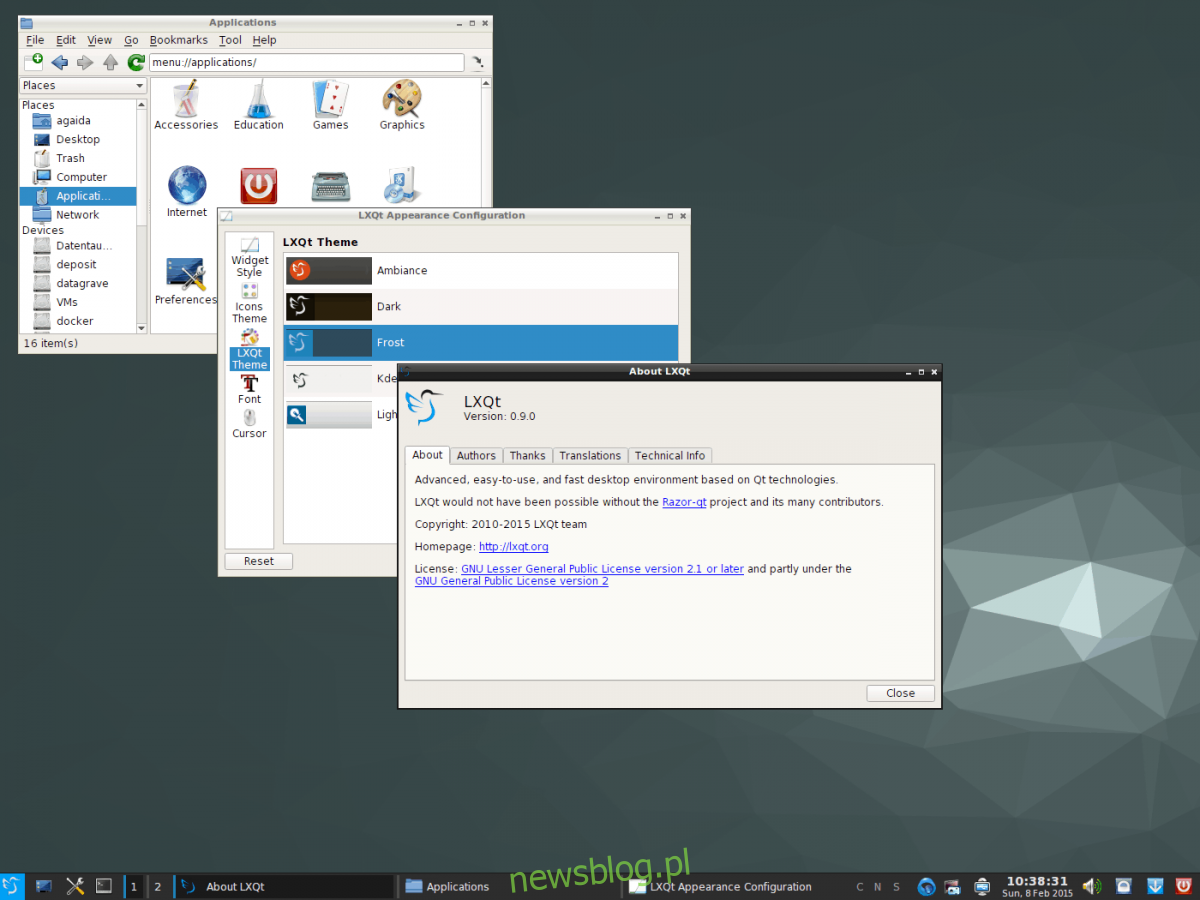
Nếu bạn đang sử dụng OpenSUSE Linux và muốn có LXQt, bạn sẽ cần cài đặt nó dưới dạng mẫu. Mẫu tương tự như các nhóm gói trong các bản phân phối khác. Để bắt đầu cài đặt, hãy mở một cửa sổ đầu cuối bằng cách nhấn Ctrl + Alt + T hoặc tìm kiếm “Terminal” trong menu ứng dụng.
Khi cửa sổ đầu cuối mở ra, hãy sử dụng lệnh cài đặt zypper bên dưới để định cấu hình LXQt bằng mẫu. Lưu ý rằng mẫu cần cài đặt nhiều gói nên có thể mất vài phút.
sudo zypper in -t pattern lxqt
Sau khi nhập lệnh trên, bạn sẽ được hỏi mật khẩu của mình. Sử dụng bàn phím để nhập mật khẩu tài khoản người dùng. Sau đó để OpenSUSE thu thập tất cả các gói LXQt để cài đặt.
Khi OpenSUSE đã sẵn sàng để cài đặt LXQt, hãy nhấn nút Y trên bàn phím của bạn để cài đặt mọi thứ cần thiết. Sau khi hoàn tất, OpenSUSE sẽ được cấu hình LXQt.
